Jos et pysty muodostamaan yhteyttä verkkoon ja virheilmoitus Yksi tai useampi verkkoprotokolla on missing ’tai’Windows-pistorasioiden rekisterimerkinnät puuttuvat”Viesti ilmestyy, kun yrität suorittaa Verkon diagnostiikka, älä huoli. Tämä ongelma saattaa johtua järjestelmän virheellisistä verkkoasetuksista.
Ensimmäiset kiertotavat–
1. Tarkista, että kaikki verkkokaapelit on kytketty väärin. Irrota Ethernet-kaapeli tietokoneesta ja kytke se uudelleen. Tarkista verkkoyhteys.
2. Jos käytät reititintä, käynnistä reititin uudelleen ja yritä muodostaa yhteys uudelleen.
Jos jokin näistä yksinkertaisimmista temppuista ei auta ollenkaan, mene näihin korjauksiin -
Fix-1 Poista NetBios käytöstä TCP-asetusten kautta-
Poista käytöstä NetBios TCP-asetusten ylittäminen on auttanut monia käyttäjiä.
1. Yksinkertaisesti painamalla Windows-näppäin + R avautuu a Juosta ikkuna.
2. Avaa Verkkoyhteydet ikkuna. tyyppi “ncpa.cpl”Ja paina sitten Tulla sisään.

3. Seuraavassa vaiheessa sinun on tehtävä oikealla painikkeella verkkosovittimessa ja napsauta sittenOminaisuudet“.
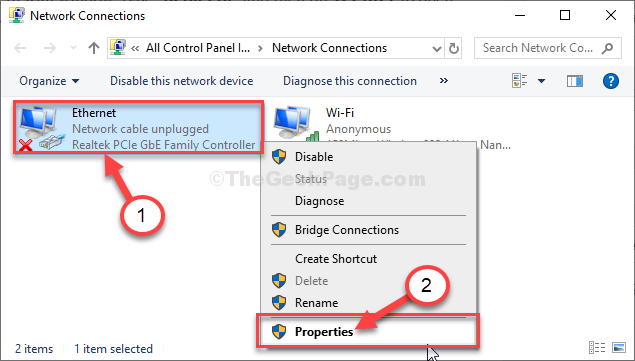
4. Muokata "Internet-protokollaversio 4 (TCP / IPv4)“, tuplaklikkaus sen päällä.

5. Napsauta sittenPitkälle kehittynyt”Asetuksia sen muokkaamiseksi.
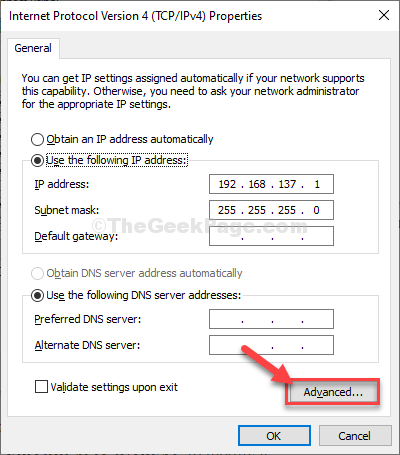
6. Nyt sinun täytyy mennäVOITTAA”-Välilehti.
7. Valitse sen jälkeenPoista NetBIOS käytöstä TCP / IP: n kautta”-Vaihtoehto.
8. Tallenna tämä muutos napsauttamallaOK“.
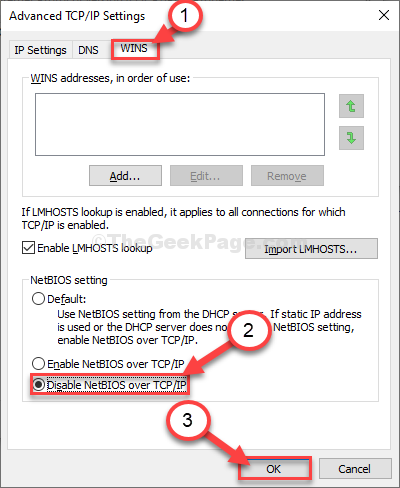
9. Napsauta sitten uudelleenOK“.

kiinni Verkkoyhteydet ikkuna.
Fix-2 Korjaa ongelma CMD: n avulla-
Yksinkertaisesti antamalla komento voit nollata IP-kokoonpanosi, mikä ratkaisee ongelman.
1. Lehdistö Windows-näppäin + R käynnistää Juosta ikkunassa.
2. Kirjoita “cmd”Siinä terminaalissa ja sitten osuiCtrl + Vaihto + Enter yhdessä.

3. Voit ratkaista tämän ongelman
NETSH INT IP RESET C: \ RESETLOG.TXT

kiinni Komentokehote ikkuna.
Palautuksen jälkeen se kuvaa tämän viestin CMD-ikkuna-
“Nollaaminen - OK!
Käynnistä tietokone uudelleen suorittaaksesi toiminnon loppuun.”
Käynnistä uudelleen Sinun tietokoneesi. Käynnistä tietokone uudelleen ja yritä muodostaa yhteys verkkoon uudelleen.
MERKINTÄ–
Jotkut käyttäjät saattavat nähdäPääsy kielletty”-Virhesanoma suoritettaessa tätä komentoa. Noudata näitä ohjeita ongelman ratkaisemiseksi -
1. Aluksi sinun on kirjoitettavaregedit“.
2. Napsauta sittenRekisterieditori”Hakutuloksista avataksesi sen tietokoneellasi.

3. Mene tänne-
Tietokone \ HKEY_LOCAL_MACHINE \ SYSTEM \ ControlSet001 \ Control \ Nsi \ {eb004a00-9b1a-11d4-9123-0050047759bc} \ 26
4. Nyt ikkunan vasemmalla puolella, oikealla painikkeellapäällä "26Ja napsauta sittenKäyttöoikeudet“.
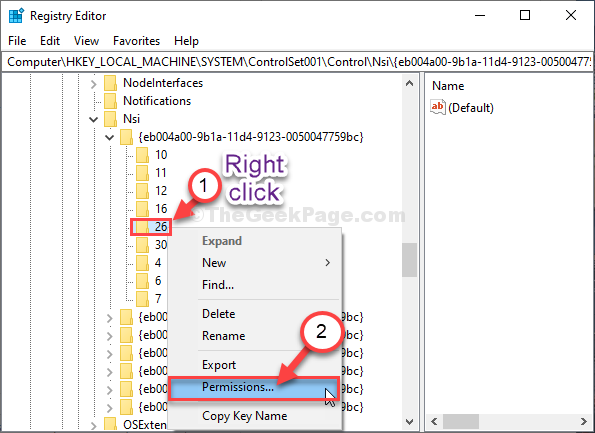
5. Valitse sittenKaikki“.
6. Nyt, tarkistaa parametri ’Sallia"VieressäTäysi hallinta”Antaa täyden käyttöoikeuden jokaiseen tähän kansioon.
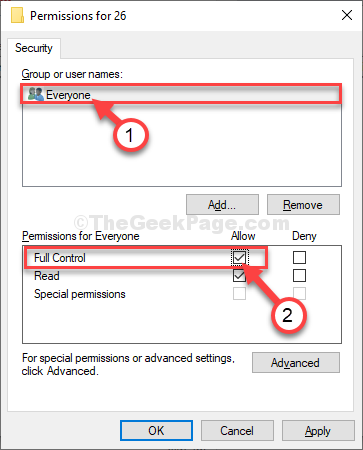
7. Napsauta yksinkertaisestiKäytä"Ja sitten"OK“.
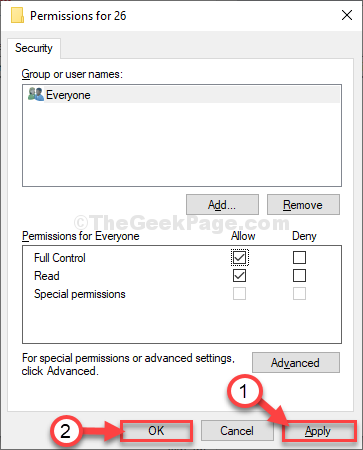
kiinni Rekisterieditori ikkuna.
Nyt avoinna Komentokehote ikkuna ja suorita komento uudelleen (Vaihe 3 / Korjaus-2). Käynnistä tietokone komennon suorittamisen jälkeen.
Ongelmasi ratkaistaan.


